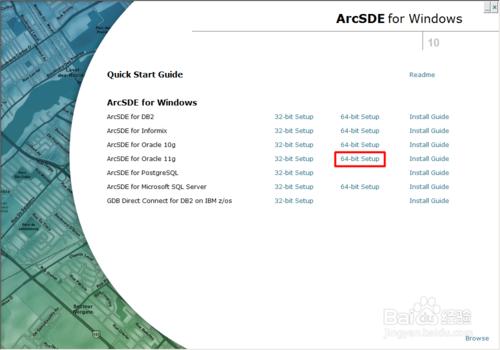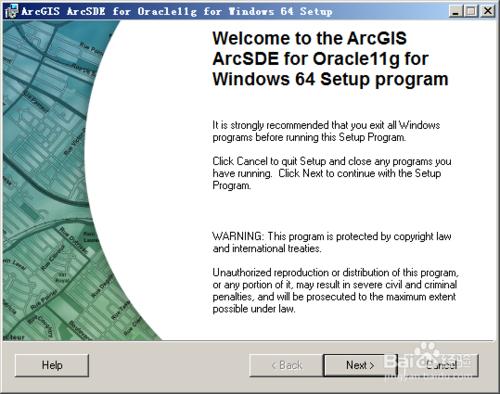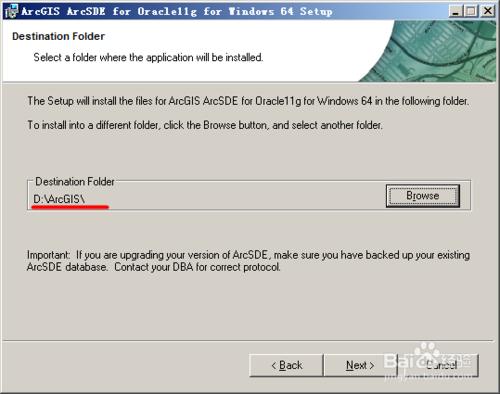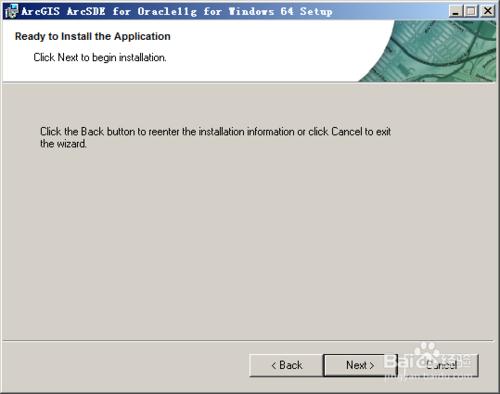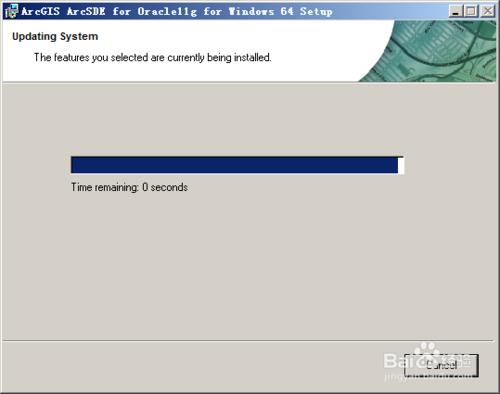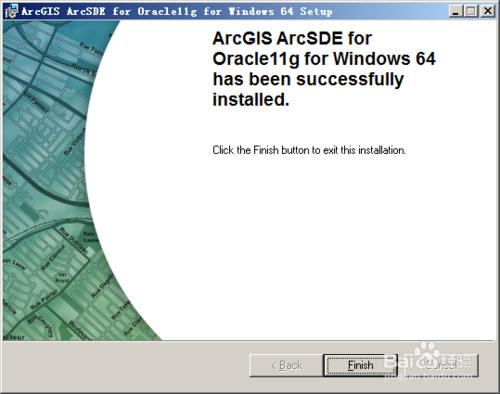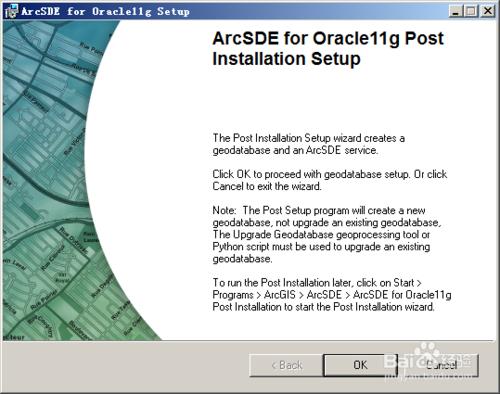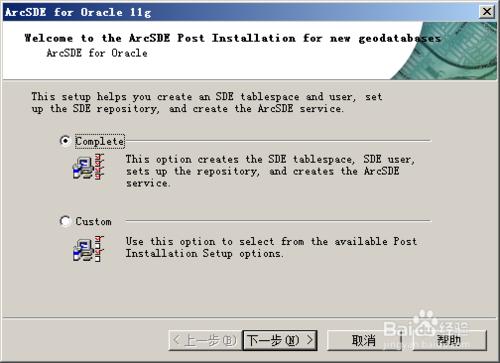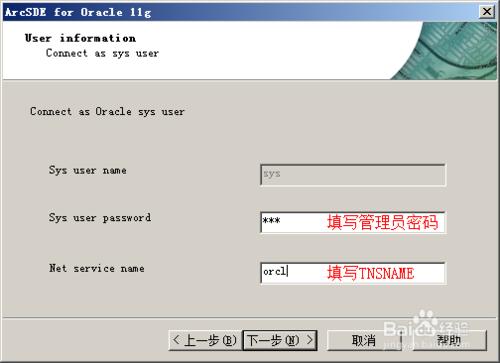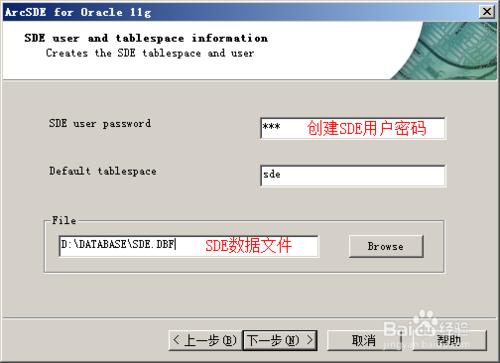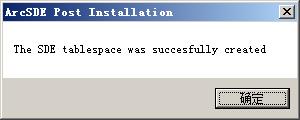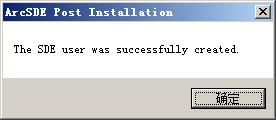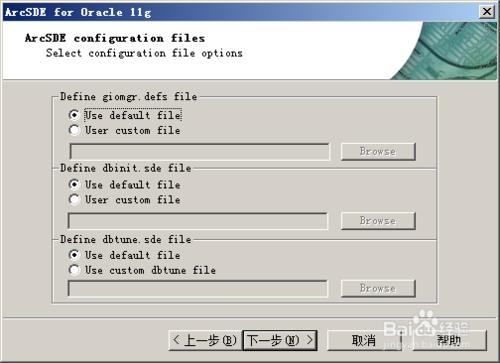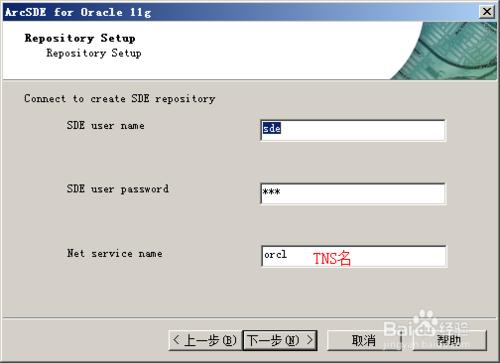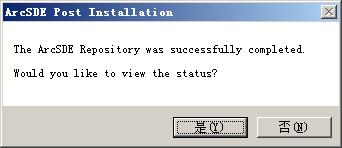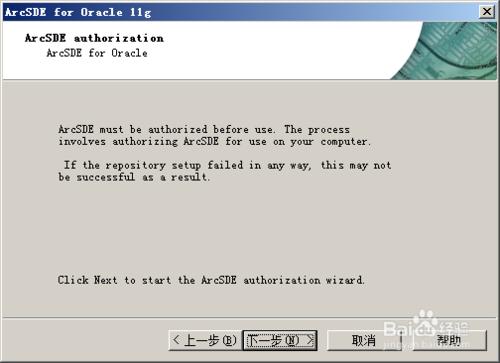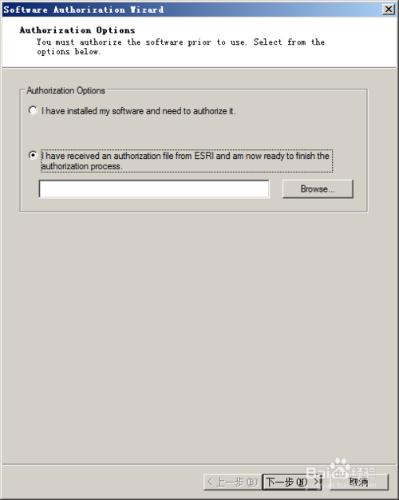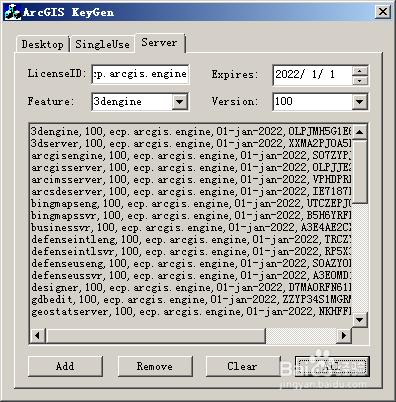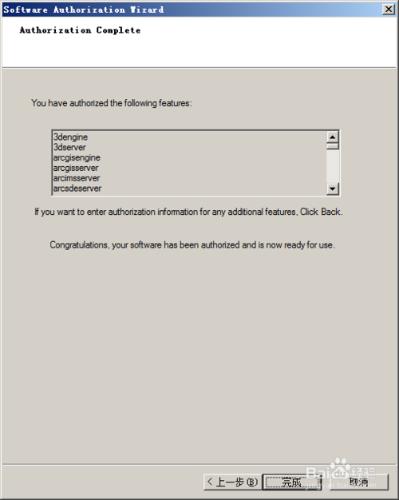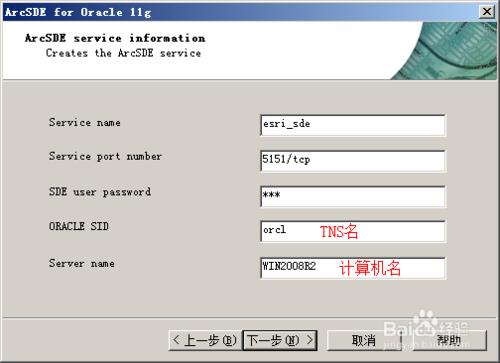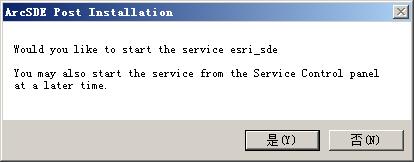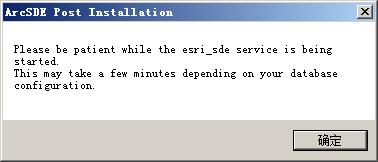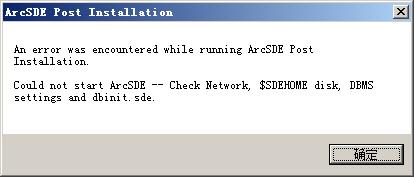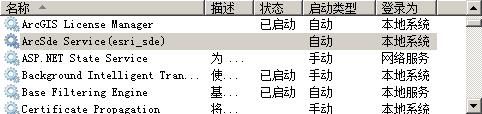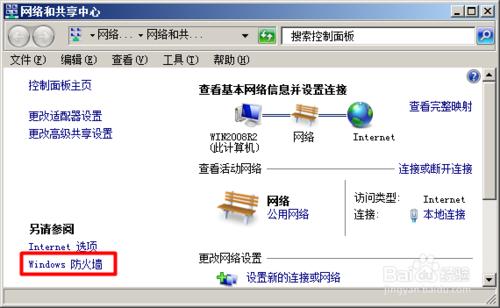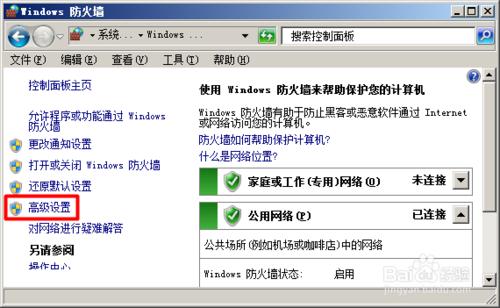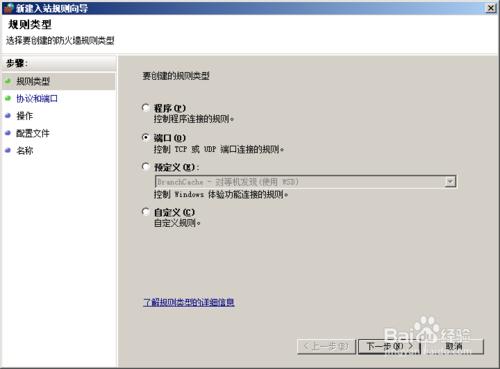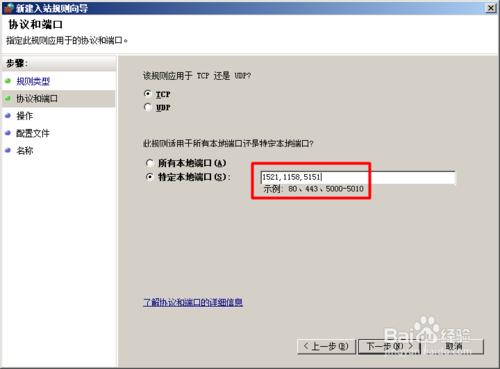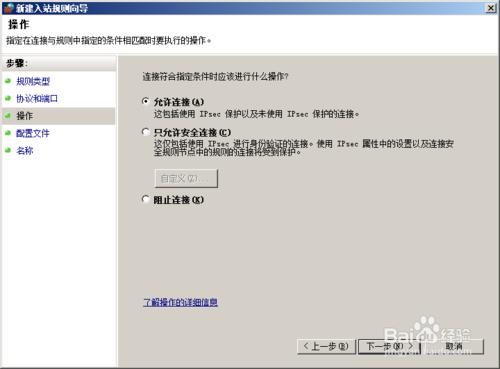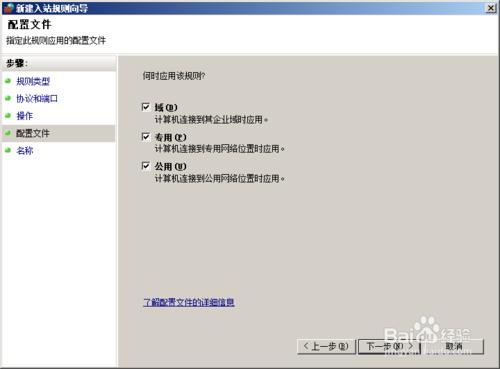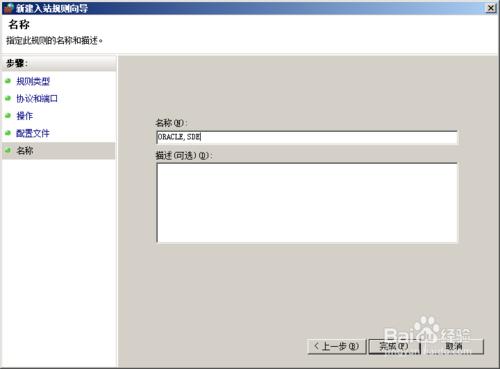專案安裝部署_04.ArcGIS SDE安裝方法 (๑・ิ◡・ิ๑)
工具/原料
ArcSDE 10.0
方法/步驟
開始安裝
設定安裝路徑
ArcSDE 軟體部分,安裝完成
接下來需要進行PostInstallation的安裝
選擇OK
這裡選擇完全安裝
告訴安裝程式oracle的連結方式和管理員密碼
建立SDE使用者以及表空間
設定SDE配置檔案,預設就可以了
建立SDE資料庫~好像是這麼翻譯的吧
完成後會彈出一個小框框問你是否要瀏覽當前狀態,選擇否就可以
進行SDE授權
照例用註冊機給生成一個註冊碼
儲存成 ECP 檔案就可以了
授權成功
建立SDE服務
這一步經常出錯的,很多情況下已經成功了,
只需要到服務管理手工啟動一下SDE服務就可以了
在服務管理裡啟動SDE服務
如果還是啟動失敗請檢視一下SDE日誌
日誌的具體目錄在 %SDEHOME%\etc\ 裡
下面是系統防火牆的配置
很多情況下windows防火牆對於 1521,1158,5151 等埠是不開放的
所以需要到防火牆設定裡將這些埠開啟
建立一條新的入站規則
選擇埠
TCP協議並且把1521,1158,5151等埠號填入
設定位允許連線
系統防火牆配置完成